Cos'è WinZip?
Varie / / November 28, 2021
WinZip è stato sviluppato da WinZip Computing, precedentemente noto come Nico Mak Informatica. Corel Corporation possiede WinZip Computing e viene utilizzato per archiviare e comprimere file per Windows, iOS, macOS e Android. Puoi archiviare i file in formato file Zip e puoi anche decomprimerli usando questo strumento. Inoltre, puoi visualizzare file compressi in formato .zip. In questa guida parleremo di: Cos'è WinZip,A cosa serve WinZip, e Come usare WinZip. Allora, continua a leggere!

Contenuti
- Cos'è WinZip?
- A cosa serve WinZip?
- Funzionalità avanzate di WinZip
- È gratis?
- Come installarlo.
- Come usare WinZip
Cos'è WinZip?
Tutti i file possono essere aperti e compressi in formato .zip con l'aiuto di questo programma basato su Windows. Puoi usarlo per:
- Accedi a famosi formati di compressione di file come BinHex (.hqx), cabinet (.cab), Unix compress, tar e gzip.
- Apri formati di file usati raramente come ARJ, ARC e LZH, sebbene necessiti di programmi aggiuntivi per farlo.
- Comprimi file poiché la dimensione del file è limitata per gli allegati di posta elettronica. Inoltre, decomprimili, quando necessario.
- Archivia, gestisci e accedi ai file sul sistema, cloud e servizi di rete come Google Drive, Dropbox, OneDrive e altri.
A cosa serve WinZip?
Ci sono molte ragioni che inducono gli utenti a scegliere questo software, come ad esempio:
- L'utilizzo di questo software sarà ridurre l'utilizzo dello spazio su disco in larga misura poiché la compressione dei file ridurrà la dimensione del file.
- Il trasferimento di file di piccole dimensioni sarà ridurre il consumo di larghezza di banda durante la trasmissione, e quindi la velocità di trasferimento aumenterà automaticamente.
- Puoi comprimere file di grandi dimensioni e condividere senza preoccuparti che si riprendano a causa dei limiti di dimensione del file.
- Il mantenimento di un grande gruppo di file può sembrare non organizzato e, se li comprimete insieme utilizzando il software, a struttura pulita e organizzata è ottenuto.
- Con l'aiuto di questo software, puoi decomprimere un particolare file invece di decomprimere l'intera cartella compressa.
- Puoi apri, apporta modifiche e salva direttamente il file dalla cartella zippata, senza decomprimerla.
- Puoi anche backup di file importanti utilizzando la versione WinZip Pro.
- Il software è principalmente preferito per la sua funzioni di sicurezza e privacy. L'Advanced Encryption Standard offrirà una sicurezza aggiuntiva per tutti i file e le cartelle a cui stai accedendo.
Leggi anche:7-Zip vs WinZip vs WinRAR (miglior strumento di compressione file)
Funzionalità avanzate di WinZip
Ora che sai a cosa serve WinZip, scopri le funzionalità supportate da questo software:
- Integrazione ininterrotta – Il servizio di integrazione continua viene trasmesso in streaming tra Il mio computer e Esplora file. Ciò significa che puoi trascinare e rilasciare i file tra di loro invece di lasciare Esplora file. Inoltre, puoi comprimere e decomprimere i file all'interno di Esplora file, senza interruzioni.
- Supporto di rete – Supporta diversi formati di file Internet come XXencode, TAR, UUencode e MIME. Potresti anche divertirti Componente aggiuntivo per il supporto del browser Internet WinZip attraverso il quale è possibile scaricare e aprire gli archivi con un solo clic. Questo componente aggiuntivo può essere scaricato gratuitamente ed è accessibile in Microsoft Internet Explorer e Netscape Navigator.
- Installazione automatica – Se usi WinZip per file di installazione in formato zip, tutti i file di installazione verranno decompressi e il programma di installazione verrà eseguito. Inoltre, al termine del processo di installazione, vengono cancellati anche i file temporanei.
- La procedura guidata WinZip – Questa è una funzionalità opzionale inclusa in questa interfaccia software per semplificare il processo di compressione, decompressione o installazione del software nei file zip. Con l'aiuto di Interfaccia guidata, il processo di utilizzo dei file zip diventa più semplice. Tuttavia, se desideri utilizzare funzionalità aggiuntive di WinZip, allora Interfaccia classica di WinZip sarà adatto a te.
- Categorizza cartelle zip – Puoi organizzare le cartelle zip in diverse categorie per ordinare e individuare comodamente i file. Questi file possono essere ordinati per data, indipendentemente da dove provengono o quando sono stati salvati o aperti. Cartella Zip preferita considera il contenuto di tutte le altre cartelle come se costituissero un'unica cartella. Questa funzione contrasta con la finestra di dialogo Apri archivio standard, che fa l'esatto contrario. Anche se puoi anche usare il opzione di ricerca per trovare rapidamente i file.
- File che si decomprimono da soli - Puoi anche creare file che possono essere decompressi da soli quando necessario. Questo è possibile attraverso una straordinaria funzionalità chiamata WinZip Self-Extractor Personal Edition. Usa questa edizione per comprimere e inviare file .zip al destinatario. Questi file, una volta ricevuti, si decomprimono per un accesso più facile.
- Supporto scanner antivirus – Diversi strumenti antivirus di terze parti bloccano gli strumenti di compressione trattandoli come minacce. Virus Scanner Il supporto di WinZip assicura che non venga interrotto da alcun programma antivirus.
È gratis?
Questo software è scaricabile gratuitamente solo per il periodo di valutazione. È come la versione di prova in cui puoi provare a capire come utilizzare WinZip esplorando le sue funzionalità prima di acquistarlo. Una volta terminato il periodo di valutazione, devi acquista una licenza WinZip per continuare ad usarlo. Se non si desidera acquistare il software, si suggerisce di rimuovere il software dal sistema.
Leggi anche:WinZip è sicuro?
Come installarlo
Hai imparato cos'è WinZip e a cosa serve. Se desideri installare e utilizzare Winzip, segui le istruzioni fornite per scaricare la versione di prova di WinZip:
1. Vai a Pagina di download di WinZip e clicca su PROVALO GRATIS possibilità di installare la versione di prova.
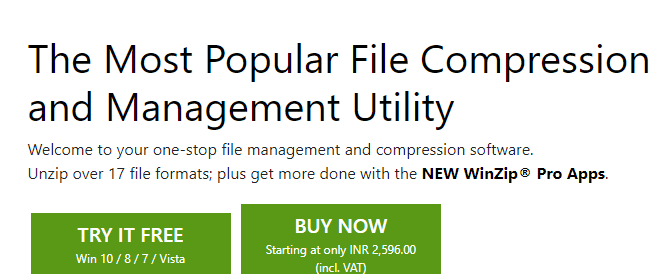
2. Navigare verso Download cartella e fare doppio clic sul file eseguibile: winzip26-home.
3. Qui, segui il istruzioni sullo schermo per installare l'applicazione sul tuo PC.
4. Una volta installato, verranno creati diversi collegamenti sul Desktop, come mostrato di seguito. Puoi fare doppio clic su scorciatoia per accedere all'applicazione desiderata.

Come usare WinZip
1. Dopo aver completato l'installazione, andare su qualsiasi file che desideri zippare.
2. Quando fai clic con il pulsante destro del mouse su qualsiasi file, otterrai più opzioni sotto WinZip.
3. Scegli l'opzione desiderata in base alle tue esigenze:
- Aggiungi/Sposta nel file Zip
- Aggiungere a
.cerniera lampo - Crea un file zip diviso
- Crea un lavoro WinZip
- Sostituisci i file con file zippati
- Programma per l'eliminazione
- Zip ed e-mail
.cerniera lampo
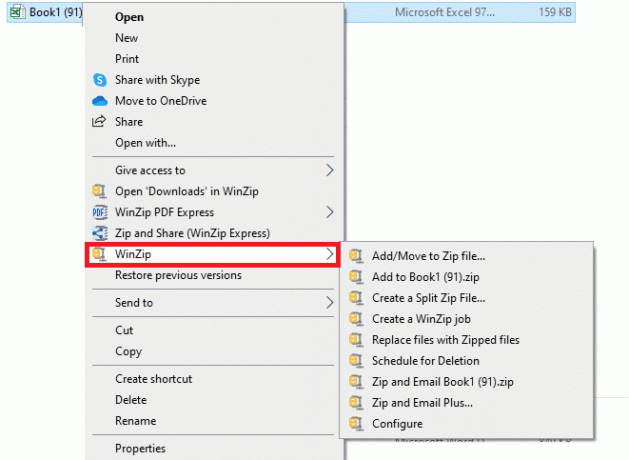
Consigliato:
- Come rimuovere le filigrane dai documenti di Word
- Che cos'è il servizio di elevazione di Google Chrome?
- Che cos'è HKEY_LOCAL_MACHINE?
- Cos'è hkcmd?
Speriamo che questa guida ti abbia aiutato a capire cos'è WinZip, a cosa serve WinZip, e come installare e utilizzare WinZip. Se hai domande/suggerimenti su questo articolo, inseriscili nella sezione commenti qui sotto.



